- See juhend keskendub RTF-faili avamisele, mida nimetatakse ka rikka teksti vorminguks.
- Tähtis on avage RTF-failid nagu seal on tekstifailid, mis salvestavad dokumendi vormingu, nagu rasvane, kursiiv ja pilt.
- Parim viis RTF-failidega tegelemiseks on nende teisendamine Adobe'i suurepärase lahenduse abil.
- RTF-faile saate avada ka brauseri või Google'i spetsiaalse pilvetööriista abil.

Populaarsed failivormingud ei vaja enam konkreetset tarkvara. Lihtsalt laadige alla File Viewer Plus 4 ja avage need kõik samas keskkonnas. Dokumendid, meediumid, arhiivid, e-post, kaamera, infograafikud, lähtekoodid ja palju muud - see tööriist toetab kõiki. See toimib järgmiselt.
- Avab üle 300 failitüübi
- Failide redigeerimine, salvestamine ja teisendamine
- Pakkfailide teisendamine
avage kõik failid
samas keskkonnas
Kõigepealt selgitame välja, mis on RTF-fail. RTF, muidu rikkaliku teksti vorming, on tekstifailivorming, mis salvestab dokumendi vormingu, nagu rasvane, kursiiv ja pilt.
Seega on parem salvestada tekstidokument, mis sisaldab paksu vormindust, TXT asemel RTF-iga.
Microsoft tutvustas RTF-i 1980ndatel, kuid ettevõte ei uuenda enam seda vormingut. Sellisena võib RTF olla veidi vananenud failitüüp.
Sellest hoolimata on Windowsi palju tekstitöötlus ja tekstiredaktorid mis toetavad RTF-failitüüpi.
MS Word, Corel WordPerfect, Avatud kontor, LibreOffice, Notepad ++ ja AbiWord avavad rikas tekstidokumendid.
Võite klõpsata Fail ja valige Avatud RTF-faili redigeerimiseks kõige ühilduvamas tarkvara.
Kuidas ma saan Windows 10-s RTF-faile avada?
1. Teisendage arvutis olevad RTF-failid PDF-failiks, kasutades Adobe Reader DC-d

Lihtsaim ja turvalisem viis RTF-faili avamiseks arvutis on Adobe Reader DC abil selle teisendamine PDF-failiks. Nii on teie fail turvaline ja hõlpsasti jagatav.
Adobe Acrobat Reader DC arvukate funktsioonide ärakasutamine tähendab, et peate oma süsteemi installima vähem programme, mis muudab selle kiiremaks ja stabiilsemaks.
Lisaks saate faile isegi PDF-i teisendada ja neid hõlpsalt jagada.
Siin on kiire ülevaade kõigist muudest Adobe Acrobat Reader DC funktsioonidest:
- Avage a suur valik faile
- Looge PDF-dokumendid
- Teisendamine PDF-ist Microsoft Wordi või Excelisse
- Lisage dokumentidele paroolid
- Lisage digitaalallkirjad

Adobe Acrobat Reader DC
See on parim tööriist, kui soovite oma RTF-failid teisendada palju elegantsemasse vormingusse nagu PDF.
2. RTF-dokumentide avamine Google Drive'iga
- Kõigepealt vajutage nuppu Google Drive GD avalehe nupp pilvemälu avamiseks.
- Kliki Minu ketas ja valigeFaile üles laadima menüüst.
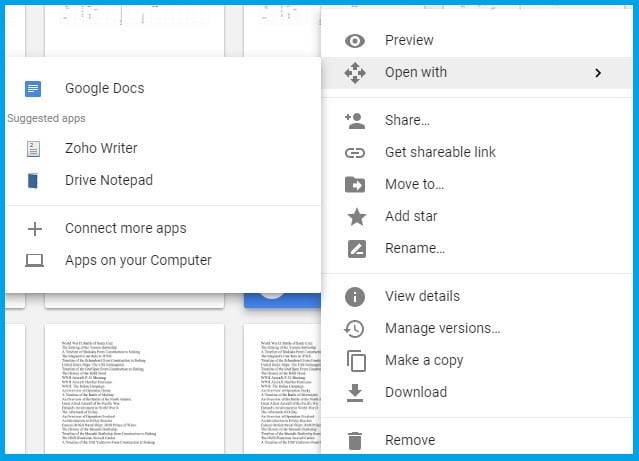
- Valige RTF-fail, et see Google Drive'i salvestada, ja klõpsake nuppu Okei nuppu.
- Millal Google Drive sisaldab teie valitud dokumenti, paremklõpsake GD-lehel RTF-faili ikooni ja valige Avage koos.
- Seejärel saate selle avada teenuses Google Docs nagu otse allpool olevas hetktõmmis.

- Pange tähele, et RTF-i avamine teenuses Google Docs loob Google Drive'is dokumendi teise koopia GDOC-failivorminguga, mis on muudetud fail.
- Klõpsake nuppu Fail, valigeLaadige alla ja vali Rikasteksti vorming faili RTF-i taastamiseks pärast Google Docsis redigeerimise lõpetamist.

Rikasteksti faili saate siiski avada ka selles Chromevõi muud brauserid, mis toetavad Google'i veebirakendusi.
Google Drive (GD) on pilvemälu, millega saate dokumente salvestada ning neid seejärel Docs ja Slides kaudu redigeerida.
Google Drive annab teile ka 15 GB salvestusruumi ilma liitumistasuta. Sa saad seadistage Google+ konto vajadusel ja siis saate RTD-faili GD-s avada, nagu eespool märgitud.
3. Avage Google Chrome'is veebipõhised RTF-dokumendid
- Avatud Google'i veebipoes lisada Docs Onlive Viewer laiendus Google Chrome'ile.
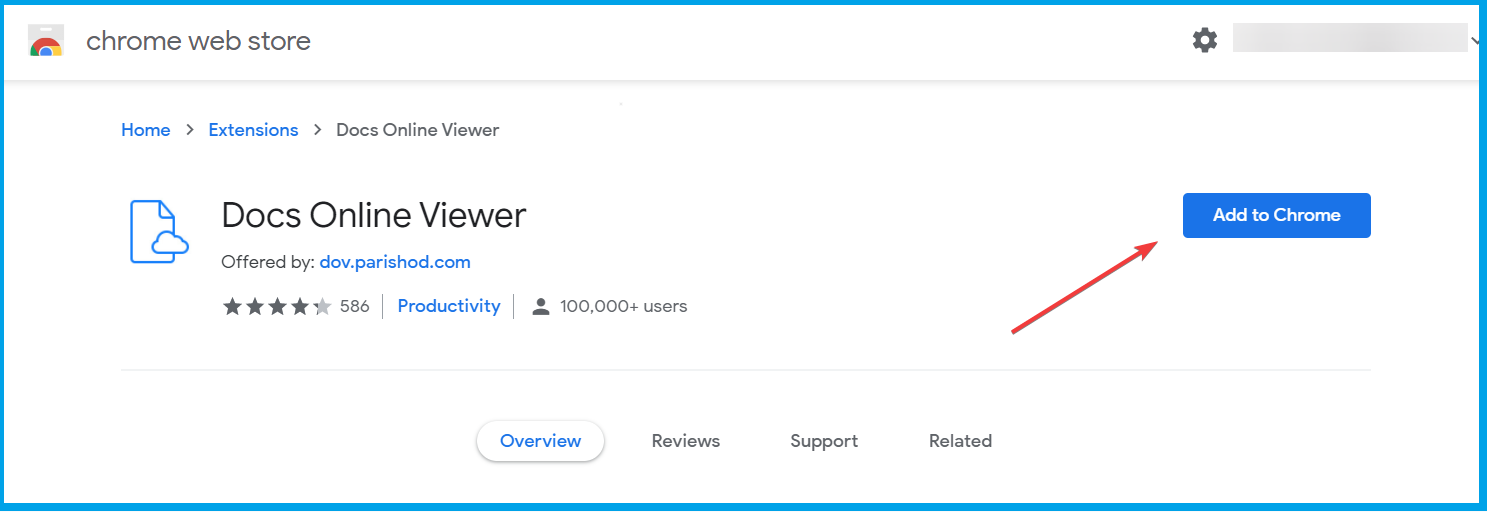
- RTF-i dokumendid saate Chrome'is avada, tippides märksõna RTF-i dokumendifaili näidised Google'is.
- Seejärel loetleb Google oma otsingulehe ülaosas kolm RTF-i dokumenti.
- Klõpsake a Vaadake seda RTF-faili ühe lingi kõrval olev nupp dokumendi avamiseks Chrome'is, nagu allpool.
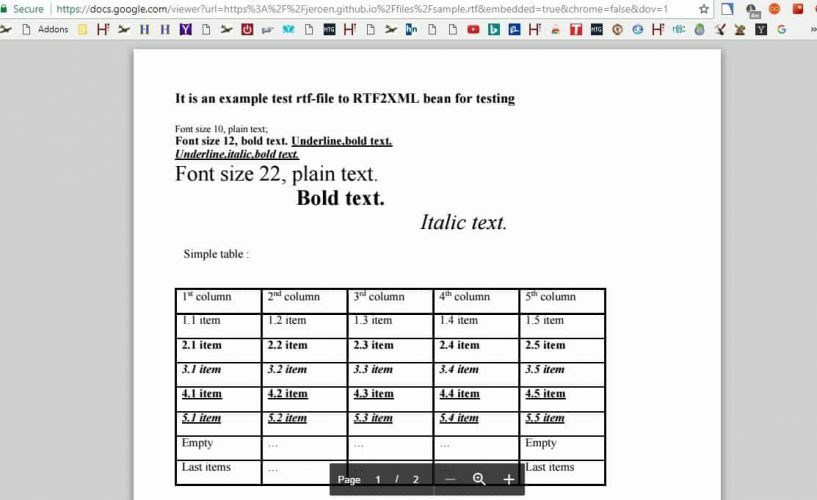
Nii saate RTF-dokumente ilma täiendava tarkvarata. Nende muutmiseks avage Google Drive'is RTF-dokumendid. Või avage Docs Online Vieweriga brauseri vahekaartidel lingitud rikasvormingu dokumendid.
Docs Online Vieweriga saate lingitud RTF-faile avada ka Chrome'i veebisaitide lehtedel või otsingumootorites.
See laiendus toetab rikka teksti vormingut, et saaksite Chrome'is veebipõhiseid RTF-dokumente avada.
Korduma kippuvad küsimused
RTF-faile saab avada paljude programmidega või saate need teisendada PDF-faili abil Adobe Acrobat Reader DC.
Siin on meie ekspertjuhend RTF-failide avamiseks Windows 10-s.
Kui te ei saa mingil põhjusel RTF-faili avada, proovige teine tekstiredaktor.
![5 parimat brauserit, mis toetavad jQueryt [erinevad versioonid]](/f/16af8f28aa3bfd1aaf1355e1cc5b41e9.png?width=300&height=460)

![5 parimat brauserit, mis toetavad Kalturat [ühilduvuse järgi]](/f/87ebdf3e13358b9ff978ae559e0a4d01.png?width=300&height=460)